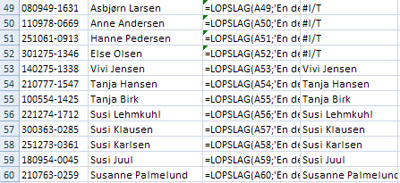(se nederst i regnearket)
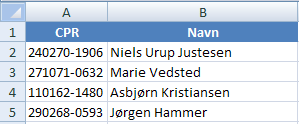
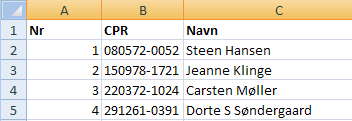
-
Vælg fanen Vis | gruppen Vindue (1)
-
Tryk Nyt Vindue (2)
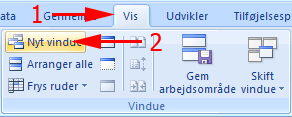
-
Vælg fanen Vis | gruppen Vindue
-
Tryk Arranger alle (1)
-
Afmærk Side om side (2)
-
Tryk OK (3)
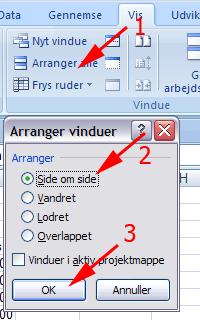
-
Vælg hhv. fanerne Hele listen og En del af listen nederst i projektmappen
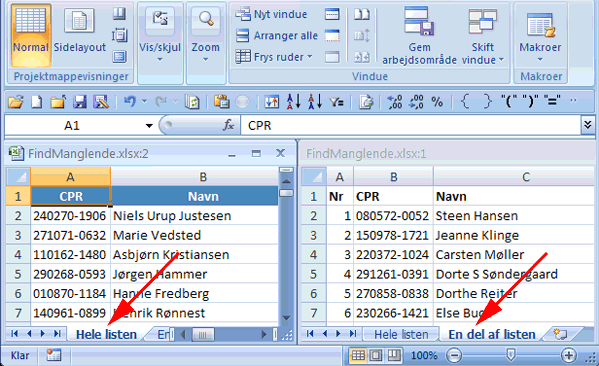
-
Marker celle C2 i fanen Hele listen
-
Vælg fanen Formler | gruppen Funktionsbibliotek
-
Tryk Opslag og reference (1)
-
Vælg LOPSLAG
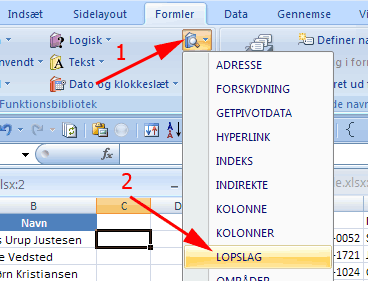
-
Klik i feltet Opslagsværdi
-
Klik i celle A2 i fanen Hele listen
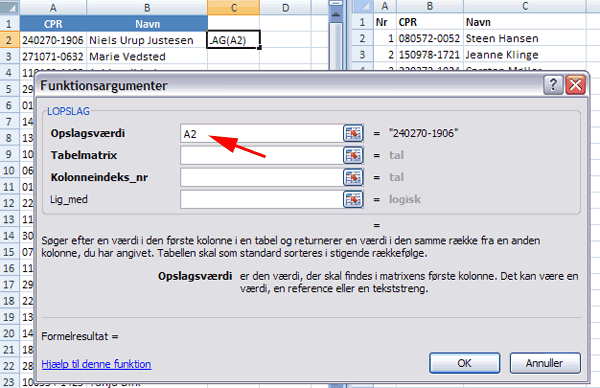
-
Klik i feltet Tabelmatrix
-
Marker celleområdet B2:C172 i fanen En del af listen (1)
-
Tast F4 (området er en absolut reference)
-
Klik i feltet Kolonneindeks_nr
-
Tast 2 (2)
-
Klik i feltet Lig_med
-
Skriv falsk (3)
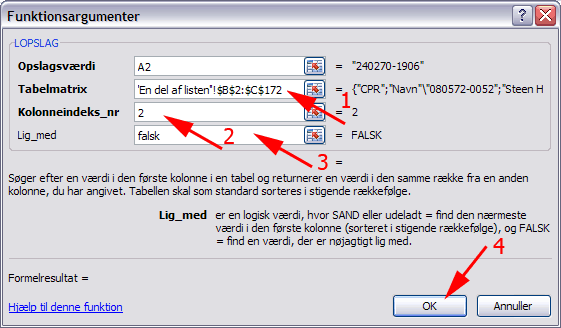
-
Tryk OK (4)
Bemærk: Opslagsværdien er det personnummer, der skal findes i den første kolonne i Tabelmatrix. Dvs. det er nødvendigt at 1. kolonne i tabelmatrix indeholder personnummeret.
-
Grib fyldhåndtaget og træk en serie af formlen gennem celleområdet C2:C223 i fanen Hele listen
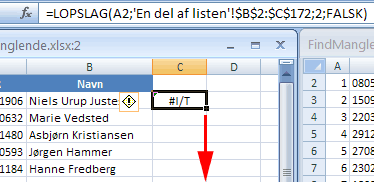
Celler med #I/T betyder, at værdien ikke er tilgængelig, hvilket igen betyder, at det pågældende personnummer kun findes i den ene liste.
-
Maksimer vinduet ved tryk på
.gif) øverst
til højre i vinduet.
øverst
til højre i vinduet.
Nu skal listen sorteres, så du kan få samlet alle navne øverst den i første fane, der ikke matcher et navn i listen i den anden fane.
Celler med formler kan desværre ikke bruges som basis for en sortering. Du er derfor nødt til af lave en kopi af kolonnen med formlerne og indsætte værdierne i stedet.
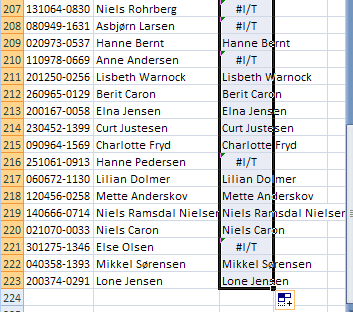
-
Klik på kolonnetitlen C
-
Tast CTRL+C
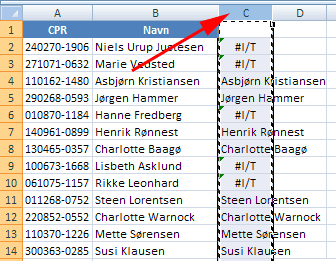
-
Klik på kolonnetitlen D
-
Tast ALT+CTRL+V (Indsæt speciel)
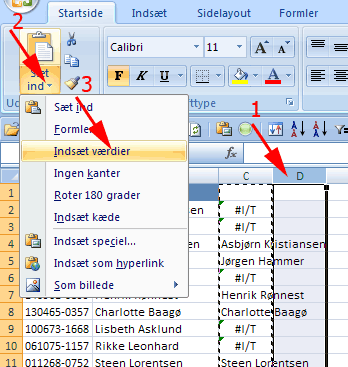
-
Afmærk Værdier (1)
-
Tryk OK (2)
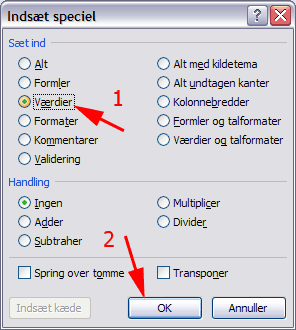
-
Skriv Match i celle D1
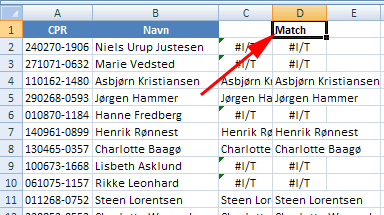
-
Vælg fanen Startside | gruppen Redigering
-
Tryk Sorter og filtrer (1)
-
Vælg Brugerdefineret sortering (2)
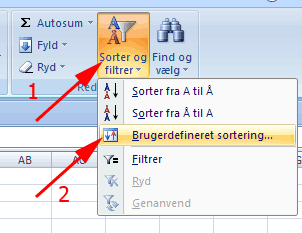
-
Afmærk Dataene har overskrifter (1)
-
Vælg Sorter efter Match (2)
-
Vælg Rækkefølge Å til A (3)
-
Tryk OK (4)
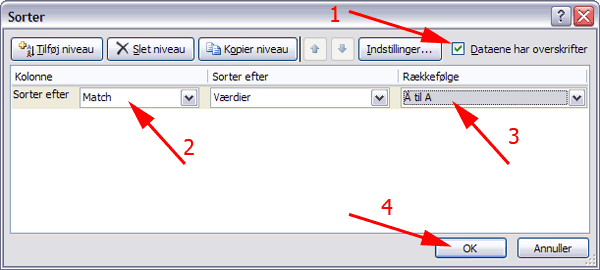
-
Tast CTRL+Skift+´
Herved vises formler i stedet for værdier og du ser at i poster hvor navne i første fane ikke matcher et navn i listen i den anden fane vises #I/T i stedet for formlen, når indholdet ved kopiering indsættes som værdier. Det er derfor det ikke nytter at sortere på kolonne D.